Excel设置表头如何固定不动?发布时间:2021年05月10日 14:31
我们有时候在浏览的时候,经常遇到这样的困扰,鼠标下拉查看,一直向后拉动就看不到表头了,随着下拉页数越多,表头离我们的视线越来越远,导致很多信息看多了就不知道哪一个数字对应的表头内容是什么。其实,这种情况Excel设置表头可以设置成固定不动的,也就是表头一直会在我们的视线范围内。但是很多的用户还不知道要怎么设置表头固定不动,下边,我们就分享一下Excel设置表头怎么能实现固定不动,一起去看看吧!
1、新建并打开一个Excel表格,我们简单的进行一下编辑操作,便于演示操作。

2、我们不做固定表头的设置,之后鼠标下拉查看,超出页面容纳范围之后就会发现表头看不到了。如下图所示:
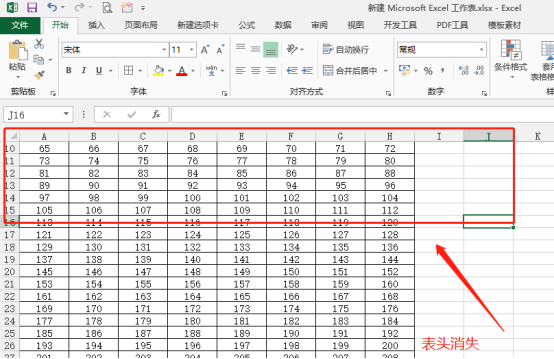
3、现在,我们Excel设置表头,让它固定一下。我们首先选择需要固定为表头的行。之后我们从上方菜单栏找打【视图】选项,随后点击工具栏【冻结窗格】按钮。如下图所示:

4、点击【冻结窗格】,我们看到下拉选项,我们选择下图中框选部分即可,也就是冻结首行。如果我们的表头不是一行,那么我们需要选中表头的最后一行,选择【冻结拆分窗格】。
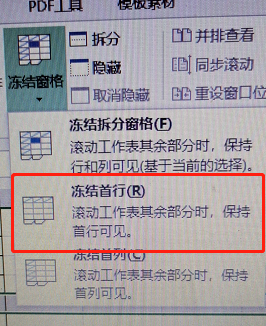
5、Excel设置表头固定不动就设置好了,此时表头就不会动了。

Excel设置表头固定不动的操作就是进行冻结窗格的操作过程,你学会了吗?希望这个方法能够给你带来帮助!
本篇文章使用以下硬件型号:联想小新Air15;系统版本:win10;软件版本:Microsoft Office 2013。
点击观看视频教程

Excel-如何固定表头
立即学习初级练习19529人已学视频时长:02:26
特别声明:以上文章内容仅代表作者huke88本人观点,不代表虎课网观点或立场。如有关于作品内容、版权或其它问题请与虎课网联系。
相关教程
相关知识
500+精品图书
20G学习素材
10000+实用笔刷
持续更新设计模板




















